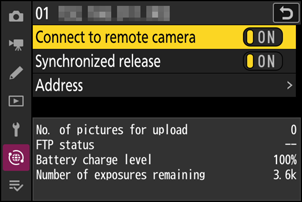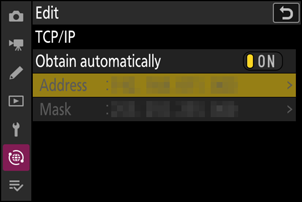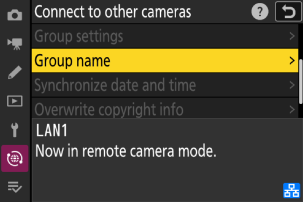Google Translate
ESTE SERVIÇO PODE CONTER TRADUÇÕES FORNECIDAS PELA GOOGLE. A GOOGLE RENUNCIA A TODAS AS GARANTIAS RELACIONADAS COM TRADUÇÕES, EXPRESSAS OU IMPLÍCITAS, INCLUINDO QUAISQUER GARANTIAS DE PRECISÃO, FIABILIDADE E QUAISQUER GARANTIAS IMPLÍCITAS DE COMERCIALIZAÇÃO, ADEQUAÇÃO A UM FIM ESPECÍFICO E NÃO INFRAÇÃO.
Os guias de referência da Nikon Corporation (abaixo, "Nikon") foram traduzidos para sua conveniência usando o software de tradução fornecido pelo Google Translate. Foram feitos esforços razoáveis para fornecer uma tradução precisa, no entanto, nenhuma tradução automatizada é perfeita nem se destina a substituir tradutores humanos. As traduções são fornecidas como um serviço aos utilizadores dos guias de referência da Nikon e são fornecidas "tal como estão". Não é fornecido qualquer tipo de garantia, expressa ou implícita, quanto à precisão, fiabilidade ou exatidão de quaisquer traduções feitas do inglês para qualquer outro idioma. Alguns conteúdos (como imagens, vídeos, Flash, etc.) podem não ser convertidos com precisão devido às limitações do software de tradução.
O texto oficial é a versão em inglês dos guias de referência. Quaisquer discrepâncias ou diferenças criadas na conversão não são vinculativas e não têm efeito legal para fins de conformidade ou execução. Se surgirem questões relacionadas com a precisão das informações contidas nos guias de referência traduzidos, consulte a versão em inglês dos guias, que é a versão oficial.
Lançamento sincronizado
Configurando e usando a versão sincronizada
Siga os passos abaixo para criar perfis de host para disparo sincronizado. Cada câmera salva as fotos tiradas em seu próprio cartão de memória. Repita o processo para criar perfis idênticos para
LAN sem fio
Para criar perfis de host ao conectar via LAN sem fio:
-
Selecione [ Conectar a outras câmeras ] no menu de rede, realce [ Configurações de rede ] e pressione 2 .
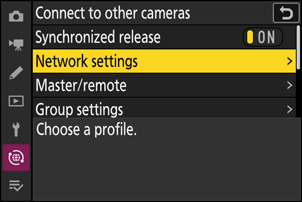
-
Destaque [ Criar perfil ] e pressione J .
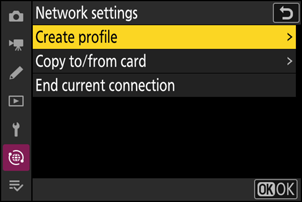
-
Dê um nome ao novo perfil.
- Para prosseguir para a próxima etapa sem alterar o nome padrão, pressione X .
- Qualquer nome que você escolher aparecerá no menu de rede [ Conectar a outras câmeras ] > lista [ Configurações de rede ].
- Para renomear o perfil, pressione J Para obter informações sobre entrada de texto, consulte “Entrada de Texto” ( 0 Entrada de Texto ). Pressione X para prosseguir após inserir um nome.

-
Destaque [ Procurar rede Wi-Fi ] e pressione J .
A câmera procurará redes atualmente ativas nas proximidades e as listará por nome ( SSID ).

Para conectar sem inserir um SSID ou uma chave de criptografia, pressione X na Etapa 4. Em seguida, realce uma das seguintes opções e pressione J Após a conexão, prossiga para a Etapa 7.
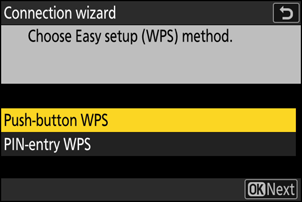
Opção Descrição [ Botão WPS ]Para roteadores compatíveis WPS por botão, pressione o botão WPS no roteador e, em seguida, pressione o botão J da câmera para conectar. [ WPS de entrada de PIN ]A câmera exibirá um PIN. Usando um computador, digite o PIN no roteador. Para mais informações, consulte a documentação fornecida com o roteador. -
Escolha uma rede.
- Destaque um SSID de rede e pressione J .
- Os SSIDs contendo caracteres que não podem ser inseridos na câmera não serão exibidos.
- A banda na qual cada SSID opera é indicada por um ícone.
- Redes criptografadas são indicadas por um ícone h . Se a rede selecionada estiver criptografada ( h ), você será solicitado a inserir a chave de criptografia. Se a rede não estiver criptografada, prossiga para a Etapa 7.
- Se a rede desejada não for exibida, pressione X para pesquisar novamente.
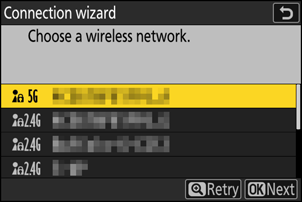
SSIDs ocultos
Redes com SSIDs ocultos são indicadas por entradas em branco na lista de redes.
- Para se conectar a uma rede com um SSID oculto, realce uma entrada em branco e pressione J Em seguida, pressione J ; a câmera solicitará que você forneça um SSID .
- Digite o nome da rede e pressione X Pressione X novamente; a câmera solicitará que você insira a chave de criptografia.

-
Entre no
chave de criptografia .- Pressione J e digite a chave de criptografia do roteador sem fio.
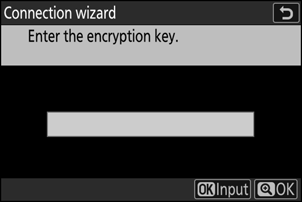
- Para obter mais informações sobre a chave de criptografia do roteador sem fio, consulte a documentação do roteador sem fio.
- Pressione X quando a entrada estiver concluída.
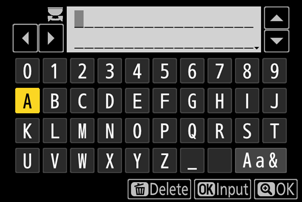
- Pressione X novamente para iniciar a conexão. Uma mensagem será exibida por alguns segundos quando a conexão for estabelecida.

-
Obtenha ou selecione um endereço IP.
- Destaque uma das seguintes opções e pressione J .
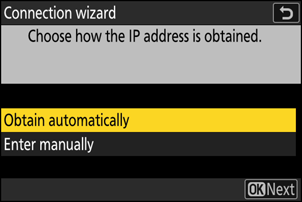
Opção Descrição [ Obter automaticamente ] Selecione esta opção se a rede estiver configurada para fornecer o endereço IP automaticamente. Uma mensagem de "configuração concluída" será exibida assim que um endereço IP for atribuído.
- É recomendável que você anote o endereço IP da câmera remota, pois você precisará dele nas etapas subsequentes.
[ Digite manualmente ] Insira o endereço IP e a máscara de sub-rede manualmente.
- Pressione J ; você será solicitado a inserir o endereço IP.
- Gire o dial de comando principal para destacar segmentos.
- Pressione 4 ou 2 para alterar o segmento destacado e pressione J para salvar as alterações.
- Em seguida, pressione X ; a mensagem "configuração concluída" será exibida. Pressione X novamente para exibir a máscara de sub-rede.
- Pressione 1 ou 3 para editar a máscara de sub-rede e pressione J ; uma mensagem de “configuração concluída” será exibida.
-
Pressione J para prosseguir quando a mensagem “configuração concluída” for exibida.
O nome do perfil é exibido quando uma conexão é estabelecida.
-
Destaque [ Mestre/remoto ] e pressione 2 .
Escolha uma função para cada câmera entre “mestre” e “remota”.
- [ Câmera principal ]: Pressionar o botão de liberação do obturador da câmera principal libera os obturadores das câmeras remotas. Cada grupo pode ter apenas uma câmera principal. Se o grupo tiver várias câmeras principais, apenas a primeira a se conectar à rede atuará nessa função.
- [ Câmera remota ]: Os obturadores das câmeras remotas são sincronizados com o obturador da câmera mestre.
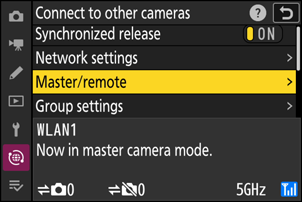
-
Repita as etapas 1 a 9 para as câmeras restantes.
Ao configurar câmeras remotas, certifique-se de selecionar [ Câmera remota ] na Etapa 9.
-
Na câmera principal, realce [ Configurações do grupo ] e pressione 2 .
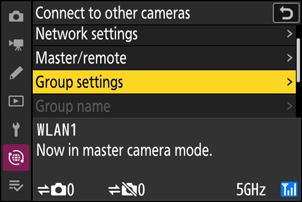
-
Destaque [ Novo ] e pressione J .

-
Digite um nome de exibição para o grupo.
- Defina um nome de exibição para o grupo para adicionar câmeras remotas. Os nomes de exibição podem ter até 32 caracteres.
- Pressione X para prosseguir quando a entrada estiver concluída.

-
Destaque [ Nome do grupo ], pressione 2 e insira um nome de grupo.
Insira um nome de grupo para as câmeras sincronizadas. Os nomes de grupo podem ter até oito caracteres.
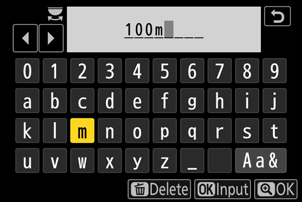
-
Destaque [ Lista de câmeras remotas ] e pressione 2 .
Adicione câmeras remotas ao grupo. A câmera mestre pode armazenar informações de até 16 câmeras remotas nos slots [ 01 ] a [ 16 ].
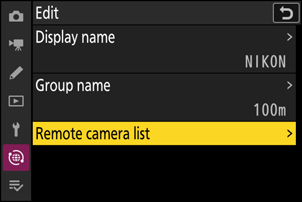
-
Destaque o slot desejado e pressione 2 .
As opções da câmera remota serão exibidas.
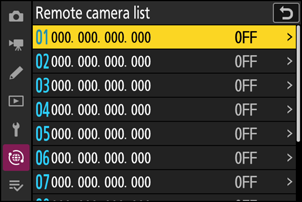
-
Destaque [ Endereço ] e pressione 2 .
Você será solicitado a inserir um endereço IP.
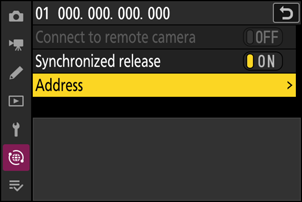
-
Digite o endereço IP da câmera remota.
Digite o endereço IP da câmera remota que você anotou na Etapa 7.
- Gire o dial de comando principal para destacar segmentos.
- Pressione 4 ou 2 para alterar o segmento destacado e pressione J para salvar as alterações.
- Pressione X para adicionar a câmera remota à lista de câmeras remotas da câmera mestre e estabelecer uma conexão.
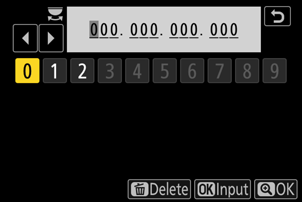
-
Adicione as câmeras remotas restantes.
- Ao conectar-se a redes sem fio, as câmeras exibirão a banda usada pelo SSID selecionado.
-
A câmera mestre mostra o nome de exibição do grupo ( q ) selecionado na Etapa 13, bem como o número de câmeras remotas conectadas e ainda não conectadas ( w ).
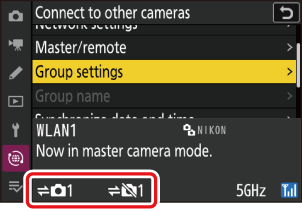
-
Tire fotos.
-
Um ícone k aparece na exibição de disparo da câmera mestre junto com o número de câmeras remotas conectadas.
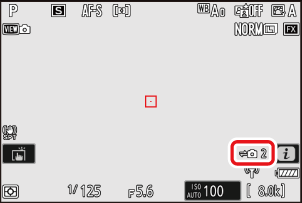
-
Pressionar o botão de liberação do obturador na câmera principal libera os obturadores nas câmeras remotas.

-
Ethernet
Siga os passos abaixo para criar perfis de host para conexões Ethernet. Antes de prosseguir, conecte um cabo Ethernet ao conector Ethernet da câmera. Não force nem tente inserir os conectores em ângulo. Conecte a outra extremidade do cabo a um roteador.
-
Selecione [ LIGADO ] para [ LAN com fio ] no menu de rede.
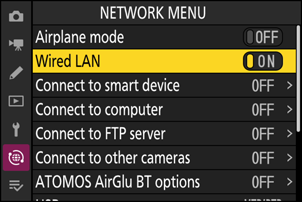
-
Selecione [ Conectar a outras câmeras ] no menu de rede, realce [ Configurações de rede ] e pressione 2 .
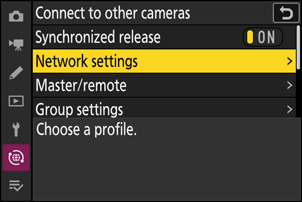
-
Destaque [ Criar perfil ] e pressione J .
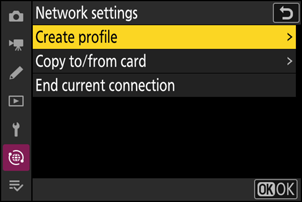
-
Dê um nome ao novo perfil.
- Para exibir as opções de endereço IP sem alterar o nome padrão, pressione X .
- Qualquer nome que você escolher aparecerá no menu de rede [ Conectar a outras câmeras ] > lista [ Configurações de rede ].
- Para renomear o perfil, pressione J Para obter informações sobre entrada de texto, consulte “Entrada de Texto” ( 0 Entrada de Texto ). Pressione X para prosseguir após inserir um nome.
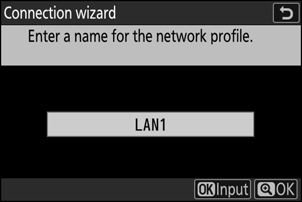
-
Obtenha ou selecione um endereço IP.
- Destaque uma das seguintes opções e pressione J .
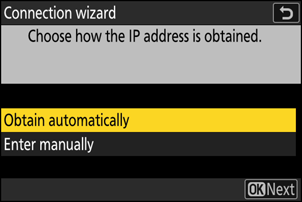
Opção Descrição [ Obter automaticamente ] Selecione esta opção se a rede estiver configurada para fornecer o endereço IP automaticamente. Uma mensagem de "configuração concluída" será exibida assim que um endereço IP for atribuído.
- É recomendável que você anote o endereço IP da câmera remota, pois você precisará dele nas etapas subsequentes.
[ Digite manualmente ] Insira o endereço IP e a máscara de sub-rede manualmente.
- Pressione J ; você será solicitado a inserir o endereço IP.
- Gire o dial de comando principal para destacar segmentos.
- Pressione 4 ou 2 para alterar o segmento destacado e pressione J para salvar as alterações.
- Em seguida, pressione X ; a mensagem "configuração concluída" será exibida. Pressione X novamente para exibir a máscara de sub-rede.
- Pressione 1 ou 3 para editar a máscara de sub-rede e pressione J ; uma mensagem de “configuração concluída” será exibida.
-
Pressione J para prosseguir quando a mensagem “configuração concluída” for exibida.
A câmera iniciará a conexão. O nome do perfil será exibido quando a conexão for estabelecida.
-
Destaque [ Mestre/remoto ] e pressione 2 .
Escolha uma função para cada câmera entre “mestre” e “remota”.
- [ Câmera principal ]: Pressionar o botão de liberação do obturador da câmera principal libera os obturadores das câmeras remotas. Cada grupo pode ter apenas uma câmera principal. Se o grupo tiver várias câmeras principais, apenas a primeira a se conectar à rede atuará nessa função.
- [ Câmera remota ]: Os obturadores das câmeras remotas são sincronizados com o obturador da câmera mestre.
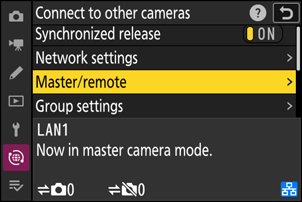
-
Repita as etapas 2 a 7 para as câmeras restantes.
Ao configurar câmeras remotas, certifique-se de selecionar [ Câmera remota ] na Etapa 7.
-
Na câmera principal, realce [ Configurações do grupo ] e pressione 2 .
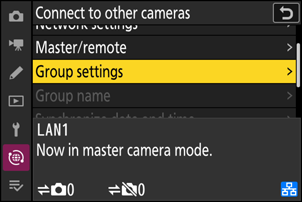
-
Destaque [ Novo ] e pressione J .

-
Digite um nome de exibição para o grupo.
- Defina um nome de exibição para o grupo para adicionar câmeras remotas. Os nomes de exibição podem ter até 32 caracteres.
- Pressione X para prosseguir quando a entrada estiver concluída.

-
Destaque [ Nome do grupo ], pressione 2 e insira um nome de grupo.
Insira um nome de grupo para as câmeras sincronizadas. Os nomes de grupo podem ter até oito caracteres.
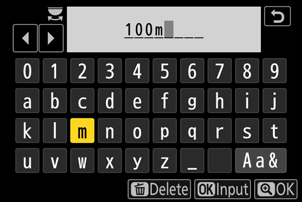
-
Destaque [ Lista de câmeras remotas ] e pressione 2 .
Adicione câmeras remotas ao grupo. A câmera mestre pode armazenar informações de até 16 câmeras remotas nos slots [ 01 ] a [ 16 ].
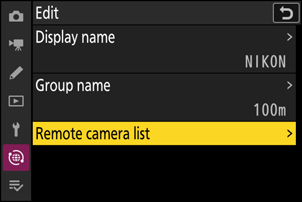
-
Destaque o slot desejado e pressione 2 .
As opções da câmera remota serão exibidas.
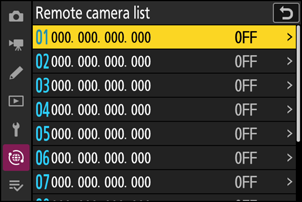
-
Destaque [ Endereço ] e pressione 2 .
Você será solicitado a inserir um endereço IP.
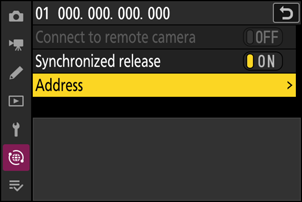
-
Digite o endereço IP da câmera remota.
Digite o endereço IP da câmera remota que você anotou na Etapa 5.
- Gire o dial de comando principal para destacar segmentos.
- Pressione 4 ou 2 para alterar o segmento destacado e pressione J para salvar as alterações.
- Pressione X para adicionar a câmera remota à lista de câmeras remotas da câmera mestre e estabelecer uma conexão.
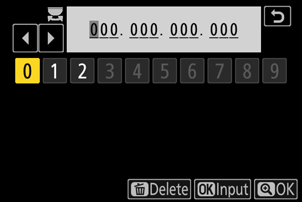
-
Adicione as câmeras remotas restantes.
A câmera mestre mostra o nome de exibição do grupo ( q ) selecionado na Etapa 11, bem como o número de câmeras remotas conectadas e ainda não conectadas ( w ).

-
Tire fotos.
-
Um ícone k aparece na exibição de disparo da câmera mestre junto com o número de câmeras remotas conectadas.
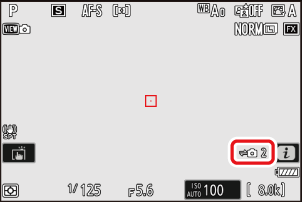
-
Pressionar o botão de liberação do obturador na câmera principal libera os obturadores nas câmeras remotas.
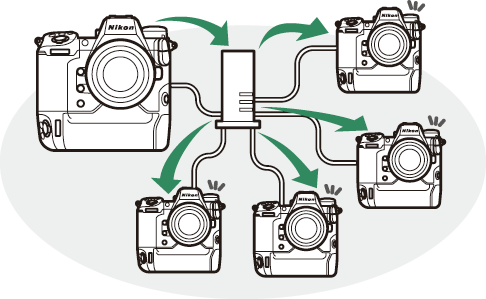
-
Suspendendo a liberação sincronizada
Para desabilitar temporariamente a liberação sincronizada sem encerrar a conexão da câmera com a rede, selecione [ DESLIGADO ] para [ Conectar a outras câmeras ] > [ Liberação sincronizada ] no menu de rede.
Salvando configurações de grupo em um cartão de memória.
Navegue até [ Conectar a outras câmeras ] > [ Configurações de grupo ] > [ Copiar para/do cartão ] no menu de rede, destaque [ Copiar para o cartão ], pressione 2 e, em seguida, destaque as configurações de grupo que deseja salvar e pressione 2 novamente. Selecione o destino (1–99) e pressione J para copiar as configurações de grupo para o cartão de memória. As configurações de grupo salvas podem ser carregadas usando [ Copiar do cartão ].
Visualizando o status da câmera remota
Para visualizar o status da câmera remota, vá para [ Conectar a outras câmeras ] > [ Configurações do grupo ] > (nome de exibição do grupo) no menu da rede da câmera mestre, realce [ Lista de câmeras remotas ] e pressione 2 .
- Câmeras remotas são identificadas por endereço IP.
-
O status da câmera remota é exibido da seguinte maneira:
- [ Conectado ]: Conexão normal.
- [ Ocupado ]: A câmera está sendo controlada por outra câmera mestre.
-
[ Erro ]: Um dos seguintes erros foi detectado:
- O temporizador de espera da câmera remota expirou.
- A câmera remota está desligada.
- A câmera remota não está no mesmo grupo que a câmera mestre.
- O endereço IP está incorreto.
-
[ OFF ]: Ou
- nenhuma câmera remota foi atribuída ao slot, ou
- [ OFF ] está selecionado para [ Conectar à câmera remota ] na câmera em questão.

- Destacar uma câmera remota com o rótulo [ Conectada ] e pressionar 2 exibe o número de fotos aguardando upload da câmera via FTP , o status da conexão FTP , o nível da bateria e o número de exposições restantes.
- As entradas para as câmeras remotas usadas anteriormente para liberação sincronizada mostrarão a hora da captura mais recente.
-
Para editar as configurações da câmera remota a partir da câmera mestre, realce a câmera na lista de câmeras remotas e pressione 2 .
- Para suspender temporariamente a conexão com a câmera selecionada, selecione [ OFF ] para [ Conectar à câmera remota ].
- Para suspender temporariamente a liberação sincronizada na câmera selecionada, selecione [ OFF ] para [ Liberação sincronizada ].
- Se desejar, você pode editar o endereço IP da câmera destacando [ Endereço ] e pressionando 2 . Para reconectar, selecione [ LIGADO ] para [ Conectar à câmera remota ]. Nenhuma conexão será estabelecida se não houver nenhuma câmera remota no endereço especificado.